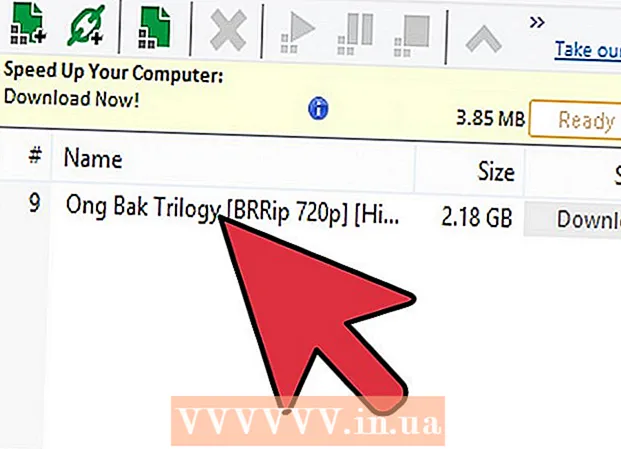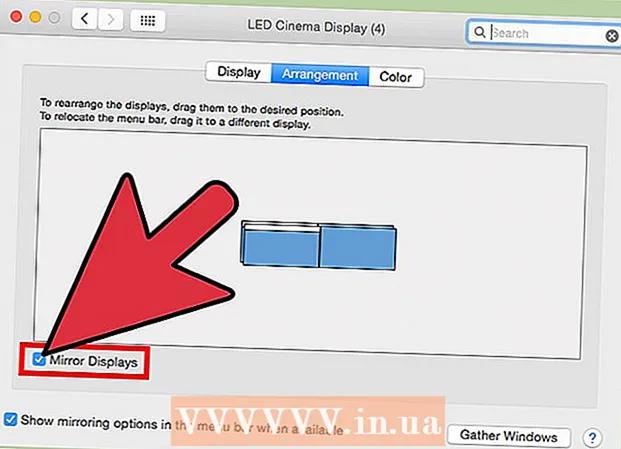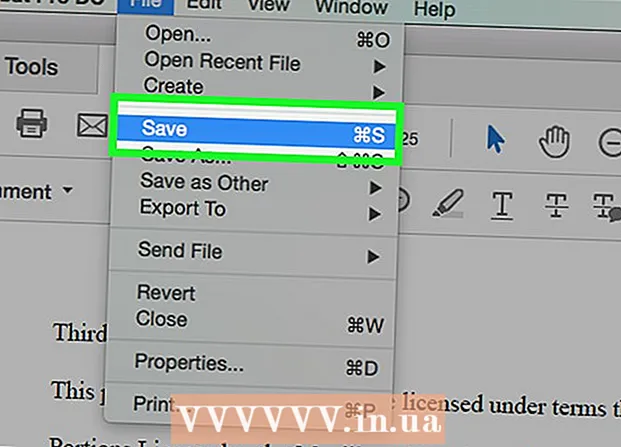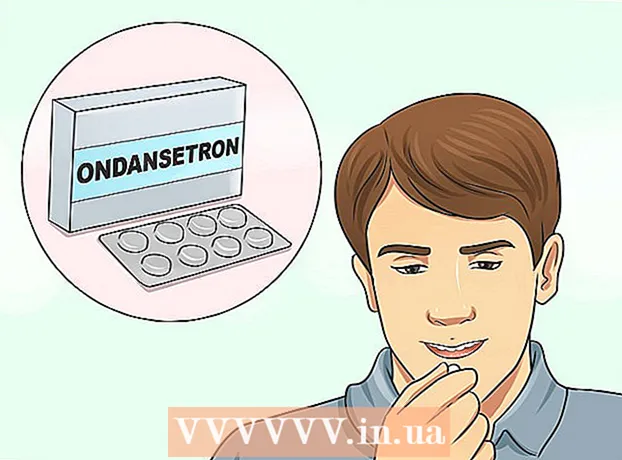مؤلف:
Roger Morrison
تاريخ الخلق:
4 شهر تسعة 2021
تاريخ التحديث:
1 تموز 2024

المحتوى
- لتخطو
- الطريقة الأولى من 13: Google Chrome
- الطريقة الثانية من 13: Internet Explorer 9
- الطريقة الثالثة من 13: Internet Explorer 8
- الطريقة الرابعة من 13: Internet Explorer 8: شريط أدوات جديد
- الطريقة الخامسة من 13: Internet Explorer 7
- الطريقة 6 من 13: Firefox
- الطريقة 7 من 13: Mobile Safari لأجهزة iPhone و iPad و iPod
- الطريقة 8 من 13: Safari 5: Quick Method
- طريقة 9 من 13: Safari 5: طريقة شاملة
- الطريقة 10 من 13: Safari 4: الطريقة السريعة
- طريقة 11 من 13: Safari 4: Extensive Method
- طريقة 12 من 13: Opera
- طريقة 13 من 13: كونكيور
- نصائح
تحتوي ملفات تعريف الارتباط على معلومات جمعتها مواقع الويب عنك ويتم تخزينها على جهاز الكمبيوتر الخاص بك في شكل ملفات نصية صغيرة. معظم هذه الملفات غير ضارة تمامًا ، ولكن هناك أيضًا ملفات تعريف ارتباط تخزن مكان تصفحك وما فعلته وأي معلومات شخصية أدخلتها. قد تسمح مواقع الويب أيضًا لمواقع الويب الأخرى (على سبيل المثال المعلنين) بوضع ما يسمى بملفات تعريف ارتباط الطرف الثالث على جهاز الكمبيوتر الخاص بك. لمنع الشركات من عدم القدرة على مراقبة ما تفعله عبر الإنترنت ، يمكنك استخدام الطرق التالية لتنظيف ملفات تعريف الارتباط في متصفحك.
لتخطو
الطريقة الأولى من 13: Google Chrome
 افتح المستعرض الخاص بك وانقر فوق أدوات زر في الزاوية اليمنى العليا. هذا الزر يشبه مفتاح الربط.
افتح المستعرض الخاص بك وانقر فوق أدوات زر في الزاوية اليمنى العليا. هذا الزر يشبه مفتاح الربط.  انقر فوق إعدادات > محو بيانات التصفح... من القائمة المنسدلة.
انقر فوق إعدادات > محو بيانات التصفح... من القائمة المنسدلة.  انقر فوق محو بيانات التصفح وحدد الإطار الزمني الذي تريد حذفه.
انقر فوق محو بيانات التصفح وحدد الإطار الزمني الذي تريد حذفه. تأكد من أن المربع في احذف ملفات تعريف الارتباط وبيانات الموقع والمكونات الإضافية الأخرى التحقق. تحقق أو قم بإلغاء تحديد الخيارات الأخرى كما يحلو لك.
تأكد من أن المربع في احذف ملفات تعريف الارتباط وبيانات الموقع والمكونات الإضافية الأخرى التحقق. تحقق أو قم بإلغاء تحديد الخيارات الأخرى كما يحلو لك.  انقر فوق محو بيانات التصفح.
انقر فوق محو بيانات التصفح.
الطريقة الثانية من 13: Internet Explorer 9
 افتح المستعرض الخاص بك وانقر فوق أدوات زر في الزاوية اليمنى العليا. هذا الزر يشبه الترس.
افتح المستعرض الخاص بك وانقر فوق أدوات زر في الزاوية اليمنى العليا. هذا الزر يشبه الترس.  اذهب إلى أمان > عرض محفوظات الاستعراض.
اذهب إلى أمان > عرض محفوظات الاستعراض. تأكد من أن المربع في بسكويت التحقق.
تأكد من أن المربع في بسكويت التحقق. تحقق أو قم بإلغاء تحديد الخيارات الأخرى لسجل التصفح الخاص بك إذا كنت ترغب في ذلك.
تحقق أو قم بإلغاء تحديد الخيارات الأخرى لسجل التصفح الخاص بك إذا كنت ترغب في ذلك. انقر فوق حذف.
انقر فوق حذف.
الطريقة الثالثة من 13: Internet Explorer 8
 افتح متصفحك وانتقل إلى أدوات > خيارات الإنترنت.
افتح متصفحك وانتقل إلى أدوات > خيارات الإنترنت. تحت علامة التبويب جنرال لواء، ابحث عن الجزء المسمى تاريخ التصفح. يمكنك الاختيار هنا لحذف جميع ملفات تعريف الارتباط أو نوع معين فقط من ملفات تعريف الارتباط.
تحت علامة التبويب جنرال لواء، ابحث عن الجزء المسمى تاريخ التصفح. يمكنك الاختيار هنا لحذف جميع ملفات تعريف الارتباط أو نوع معين فقط من ملفات تعريف الارتباط. - لحذف جميع ملفات تعريف الارتباط ، حدد المربع الاحتفاظ ببيانات موقع الويب المفضل ، ضع علامة في المربع المجاور لـ بسكويت وانقر فوق حذف.

- لحذف ملفات تعريف الارتباط بشكل انتقائي ، انتقل إلى إعدادات > عرض الملفات. حدد ملفات تعريف الارتباط التي ترغب في حذفها (احتفظ بامتداد كنترول أثناء النقر لتحديد ملفات تعريف ارتباط متعددة ، ثم انقر فوق حذف.
- لحذف جميع ملفات تعريف الارتباط ، حدد المربع الاحتفاظ ببيانات موقع الويب المفضل ، ضع علامة في المربع المجاور لـ بسكويت وانقر فوق حذف.
الطريقة الرابعة من 13: Internet Explorer 8: شريط أدوات جديد
 افتح متصفحك وانتقل إلى أمان > احذف بيانات التصفح القديمة.
افتح متصفحك وانتقل إلى أمان > احذف بيانات التصفح القديمة. تأكد من أن المربع بجوار بسكويت التحقق.
تأكد من أن المربع بجوار بسكويت التحقق. تحقق أو قم بإلغاء تحديد الخيارات الأخرى لسجل التصفح الخاص بك إذا كنت ترغب في ذلك.
تحقق أو قم بإلغاء تحديد الخيارات الأخرى لسجل التصفح الخاص بك إذا كنت ترغب في ذلك. انقر فوق حذف.
انقر فوق حذف.
الطريقة الخامسة من 13: Internet Explorer 7
 افتح متصفحك وانتقل إلى أدوات > خيارات الإنترنت.
افتح متصفحك وانتقل إلى أدوات > خيارات الإنترنت. تحت علامة التبويب جنرال لواء، والعثور على الجزء الذي تاريخ التصفح الحار. يمكنك الاختيار هنا لحذف جميع ملفات تعريف الارتباط أو نوع معين فقط من ملفات تعريف الارتباط.
تحت علامة التبويب جنرال لواء، والعثور على الجزء الذي تاريخ التصفح الحار. يمكنك الاختيار هنا لحذف جميع ملفات تعريف الارتباط أو نوع معين فقط من ملفات تعريف الارتباط. - لحذف جميع ملفات تعريف الارتباط ، انقر فوق حذف، تحديد حذف ملفات تعريف الارتباط، وانقر نعم.

- لحذف ملفات تعريف الارتباط بشكل انتقائي ، انتقل إلى إعدادات > عرض الملفات. حدد ملفات تعريف الارتباط التي ترغب في حذفها (احتفظ بامتداد كنترول أثناء النقر لتحديد ملفات تعريف ارتباط متعددة ، ثم انقر فوق حذف.

- لحذف جميع ملفات تعريف الارتباط ، انقر فوق حذف، تحديد حذف ملفات تعريف الارتباط، وانقر نعم.
الطريقة 6 من 13: Firefox
 افتح متصفحك وانتقل إلى ثعلب النار > خيارات (كمبيوتر) أو ثعلب النار > التفضيلات (ماك). إذا كنت لا ترى قائمة الأدوات ، فاضغط على مجموعة المفاتيح Alt + T. لفتح قائمة الأدوات.
افتح متصفحك وانتقل إلى ثعلب النار > خيارات (كمبيوتر) أو ثعلب النار > التفضيلات (ماك). إذا كنت لا ترى قائمة الأدوات ، فاضغط على مجموعة المفاتيح Alt + T. لفتح قائمة الأدوات.  افتح علامة التبويب خصوصية وانقر فوق إزالة ملفات تعريف الارتباط الفردية.
افتح علامة التبويب خصوصية وانقر فوق إزالة ملفات تعريف الارتباط الفردية. لحذف جميع ملفات تعريف الارتباط ، انقر فوق قم بإزالة كافة ملفات تعريف الارتباط.
لحذف جميع ملفات تعريف الارتباط ، انقر فوق قم بإزالة كافة ملفات تعريف الارتباط. لحذف ملفات تعريف ارتباط محددة فقط ، حدد ملفات تعريف الارتباط التي تريد حذفها. حافظ علي كنترول أثناء النقر لتحديد ملفات تعريف ارتباط متعددة والنقر فوق إزالة ملفات تعريف الارتباط. يمكنك حتى البحث في أي موقع لحذف ملفات تعريف ارتباط معينة لهذا الموقع.
لحذف ملفات تعريف ارتباط محددة فقط ، حدد ملفات تعريف الارتباط التي تريد حذفها. حافظ علي كنترول أثناء النقر لتحديد ملفات تعريف ارتباط متعددة والنقر فوق إزالة ملفات تعريف الارتباط. يمكنك حتى البحث في أي موقع لحذف ملفات تعريف ارتباط معينة لهذا الموقع.
الطريقة 7 من 13: Mobile Safari لأجهزة iPhone و iPad و iPod
 اذهب إلى إعدادات > سفاري.
اذهب إلى إعدادات > سفاري. انتقل لأسفل واضغط امسح ملفات تعريف الارتباط والبيانات.
انتقل لأسفل واضغط امسح ملفات تعريف الارتباط والبيانات. صحافة امسح ملفات تعريف الارتباط والبيانات للتأكيد.
صحافة امسح ملفات تعريف الارتباط والبيانات للتأكيد.
الطريقة 8 من 13: Safari 5: Quick Method
 افتح متصفحك وانتقل إلى القائمة سفاري.
افتح متصفحك وانتقل إلى القائمة سفاري. حدد عنصر القائمة التفضيلات.
حدد عنصر القائمة التفضيلات. حدد علامة التبويب خصوصية في الجزء العلوي من النافذة.
حدد علامة التبويب خصوصية في الجزء العلوي من النافذة. تحت القسم ملفات تعريف الارتباط وبيانات مواقع الويب الأخرى، حدد تفاصيل زر.
تحت القسم ملفات تعريف الارتباط وبيانات مواقع الويب الأخرى، حدد تفاصيل زر. احذف ملفات تعريف الارتباط المطلوبة. احذف ملفات تعريف الارتباط المحددة أو انقر فوق حذف الكل.
احذف ملفات تعريف الارتباط المطلوبة. احذف ملفات تعريف الارتباط المحددة أو انقر فوق حذف الكل.
طريقة 9 من 13: Safari 5: طريقة شاملة
 افتح متصفحك وانتقل إلى القائمة سفاري.
افتح متصفحك وانتقل إلى القائمة سفاري. حدد عنصر القائمة إعادة تعيين سفاري.
حدد عنصر القائمة إعادة تعيين سفاري. قم بإلغاء تحديد كل المربعات باستثناء إزالة جميع بيانات الموقع.
قم بإلغاء تحديد كل المربعات باستثناء إزالة جميع بيانات الموقع. اضغط على إعادة ضبط زر.
اضغط على إعادة ضبط زر.
الطريقة 10 من 13: Safari 4: الطريقة السريعة
 افتح متصفحك وانتقل إلى القائمة المسماة سفاري.
افتح متصفحك وانتقل إلى القائمة المسماة سفاري. حدد عنصر القائمة التفضيلات.
حدد عنصر القائمة التفضيلات. حدد علامة التبويب حماية في الجزء العلوي من النافذة.
حدد علامة التبويب حماية في الجزء العلوي من النافذة. حدد الزر عرض ملفات تعريف الارتباط.
حدد الزر عرض ملفات تعريف الارتباط. احذف ملفات تعريف الارتباط المطلوبة. احذف ملفات تعريف الارتباط المحددة أو انقر فوق حذف الكل.
احذف ملفات تعريف الارتباط المطلوبة. احذف ملفات تعريف الارتباط المحددة أو انقر فوق حذف الكل.
طريقة 11 من 13: Safari 4: Extensive Method
 افتح متصفحك وانتقل إلى القائمة المسماة سفاري.
افتح متصفحك وانتقل إلى القائمة المسماة سفاري. حدد عنصر القائمة إعادة تعيين سفاري.
حدد عنصر القائمة إعادة تعيين سفاري. قم بإلغاء تحديد كل المربعات باستثناء إزالة جميع بيانات الموقع.
قم بإلغاء تحديد كل المربعات باستثناء إزالة جميع بيانات الموقع. اضغط على إعادة ضبط زر.
اضغط على إعادة ضبط زر.
طريقة 12 من 13: Opera
 افتح متصفحك وانتقل إلى إعدادات > حذف البيانات الخاصة.
افتح متصفحك وانتقل إلى إعدادات > حذف البيانات الخاصة. احذف ملفات تعريف الارتباط الخاصة بك.
احذف ملفات تعريف الارتباط الخاصة بك.- لحذف جميع ملفات تعريف الارتباط ، قم بإلغاء تحديد ما تريد الاحتفاظ به (مثل السجل وكلمات المرور المحفوظة وذاكرة التخزين المؤقت وما إلى ذلك) وانقر فوق حذف. قد تظهر نافذة تقول "لم تتم إزالة النقل النشط" إذا كنت تقوم حاليًا بتنزيل ملف ؛ هذا يمنع مقاطعة هذا التنزيل.
- لحذف ملفات تعريف ارتباط محددة ، انتقل إلى إدارة ملفات تعريف الارتباط. حدد ملفات تعريف الارتباط التي تريد حذفها (احتفظ بامتداد كنترول زر لإجراء تحديدات متعددة) واضغط حذف.
طريقة 13 من 13: كونكيور
 افتح المستعرض الخاص بك وانتقل إلى إعدادات القائمة> تكوين كونكيور.
افتح المستعرض الخاص بك وانتقل إلى إعدادات القائمة> تكوين كونكيور. قم بالتمرير لأسفل وحدد بسكويت.
قم بالتمرير لأسفل وحدد بسكويت. انقر فوق علامة التبويب إدارة.
انقر فوق علامة التبويب إدارة. احذف ملفات تعريف الارتباط الخاصة بك. انقر حذف الكل لحذف جميع ملفات تعريف الارتباط أو تحديد ملفات تعريف الارتباط التي تريد حذفها (احتفظ بامتداد كنترول زر لإجراء تحديدات متعددة) وانقر فوق حذف.
احذف ملفات تعريف الارتباط الخاصة بك. انقر حذف الكل لحذف جميع ملفات تعريف الارتباط أو تحديد ملفات تعريف الارتباط التي تريد حذفها (احتفظ بامتداد كنترول زر لإجراء تحديدات متعددة) وانقر فوق حذف.
نصائح
- إنها لفكرة جيدة أن تقوم بحذف ملفات تعريف الارتباط بانتظام من متصفحك.
- يمكنك تعطيل ملفات تعريف الارتباط أو تقييدها عبر إعدادات الأمان في متصفحك. لأسباب تتعلق بالأمان ، يوصى بالقيام بذلك ، على الرغم من أنه يمنع استخدام بعض المواقع. لاستخدام هذه المواقع ، عليك إضافتها إلى قائمة الاستثناءات.
- من الجيد مسح ذاكرة التخزين المؤقت للمتصفح أثناء إزالة ملفات تعريف الارتباط. تخزن ذاكرة التخزين المؤقت المعلومات والصور وصفحات الويب على جهاز الكمبيوتر للوصول إليها بشكل أسرع وأسهل. قد يتمكن المتسللون من استخراج المعلومات المالية من ذاكرة التخزين المؤقت الخاصة بك إذا لم تكن حريصًا.